2014.5 OPEL MOKKA ESP
[x] Cancel search: ESPPage 54 of 135
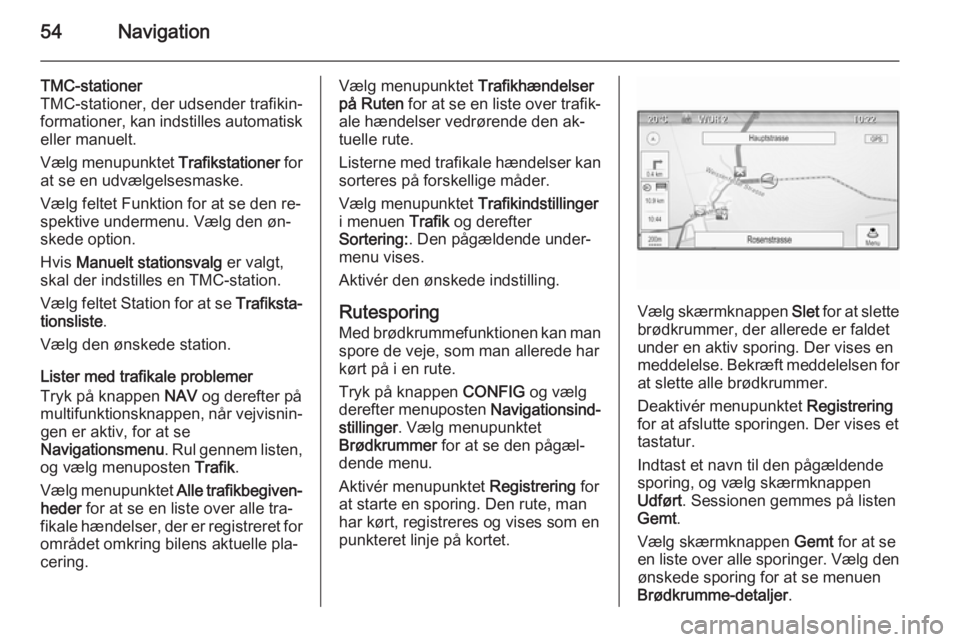
54Navigation
TMC-stationer
TMC-stationer, der udsender trafikin‐
formationer, kan indstilles automatisk eller manuelt.
Vælg menupunktet Trafikstationer for
at se en udvælgelsesmaske.
Vælg feltet Funktion for at se den re‐ spektive undermenu. Vælg den øn‐
skede option.
Hvis Manuelt stationsvalg er valgt,
skal der indstilles en TMC-station.
Vælg feltet Station for at se Trafiksta‐
tionsliste .
Vælg den ønskede station.
Lister med trafikale problemer
Tryk på knappen NAV og derefter på
multifunktionsknappen, når vejvisnin‐ gen er aktiv, for at se
Navigationsmenu . Rul gennem listen,
og vælg menuposten Trafik.
Vælg menupunktet Alle trafikbegiven‐
heder for at se en liste over alle tra‐
fikale hændelser, der er registreret for området omkring bilens aktuelle pla‐
cering.Vælg menupunktet Trafikhændelser
på Ruten for at se en liste over trafik‐
ale hændelser vedrørende den ak‐
tuelle rute.
Listerne med trafikale hændelser kan
sorteres på forskellige måder.
Vælg menupunktet Trafikindstillinger
i menuen Trafik og derefter
Sortering: . Den pågældende under‐
menu vises.
Aktivér den ønskede indstilling.
Rutesporing
Med brødkrummefunktionen kan man spore de veje, som man allerede har
kørt på i en rute.
Tryk på knappen CONFIG og vælg
derefter menuposten Navigationsind‐
stillinger . Vælg menupunktet
Brødkrummer for at se den pågæl‐
dende menu.
Aktivér menupunktet Registrering for
at starte en sporing. Den rute, man
har kørt, registreres og vises som en
punkteret linje på kortet.
Vælg skærmknappen Slet for at slette
brødkrummer, der allerede er faldet
under en aktiv sporing. Der vises en
meddelelse. Bekræft meddelelsen for
at slette alle brødkrummer.
Deaktivér menupunktet Registrering
for at afslutte sporingen. Der vises et tastatur.
Indtast et navn til den pågældende
sporing, og vælg skærmknappen
Udført . Sessionen gemmes på listen
Gemt .
Vælg skærmknappen Gemt for at se
en liste over alle sporinger. Vælg den
ønskede sporing for at se menuen
Brødkrumme-detaljer .
Page 55 of 135
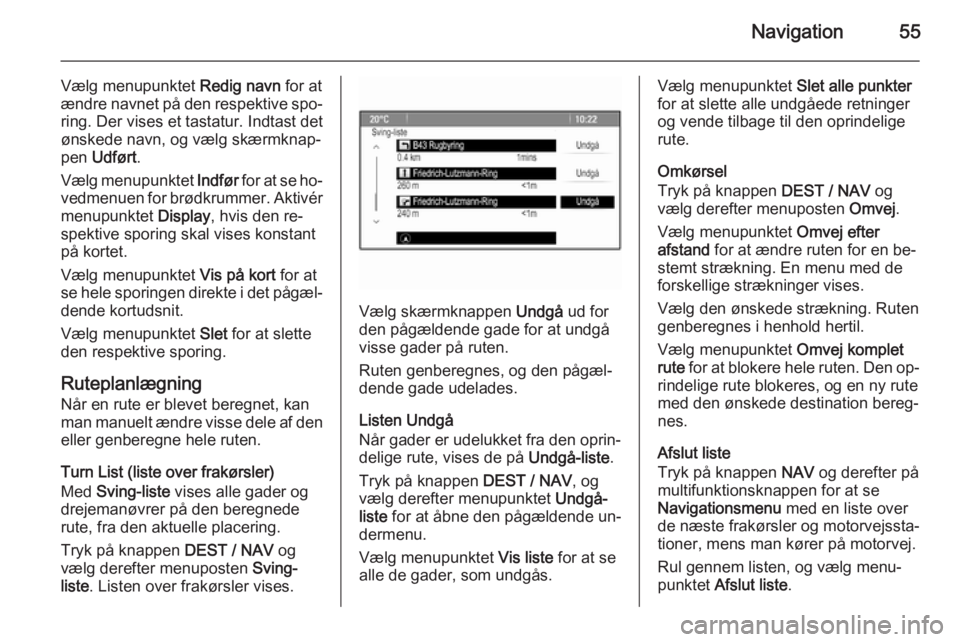
Navigation55
Vælg menupunktet Redig navn for at
ændre navnet på den respektive spo‐
ring. Der vises et tastatur. Indtast det
ønskede navn, og vælg skærmknap‐
pen Udført .
Vælg menupunktet Indfør for at se ho‐
vedmenuen for brødkrummer. Aktivér
menupunktet Display, hvis den re‐
spektive sporing skal vises konstant
på kortet.
Vælg menupunktet Vis på kort for at
se hele sporingen direkte i det pågæl‐
dende kortudsnit.
Vælg menupunktet Slet for at slette
den respektive sporing.
Ruteplanlægning
Når en rute er blevet beregnet, kan
man manuelt ændre visse dele af den
eller genberegne hele ruten.
Turn List (liste over frakørsler)
Med Sving-liste vises alle gader og
drejemanøvrer på den beregnede rute, fra den aktuelle placering.
Tryk på knappen DEST / NAV og
vælg derefter menuposten Sving-
liste . Listen over frakørsler vises.
Vælg skærmknappen Undgå ud for
den pågældende gade for at undgå visse gader på ruten.
Ruten genberegnes, og den pågæl‐
dende gade udelades.
Listen Undgå
Når gader er udelukket fra den oprin‐
delige rute, vises de på Undgå-liste.
Tryk på knappen DEST / NAV, og
vælg derefter menupunktet Undgå-
liste for at åbne den pågældende un‐
dermenu.
Vælg menupunktet Vis liste for at se
alle de gader, som undgås.
Vælg menupunktet Slet alle punkter
for at slette alle undgåede retninger og vende tilbage til den oprindelige
rute.
Omkørsel
Tryk på knappen DEST / NAV og
vælg derefter menuposten Omvej.
Vælg menupunktet Omvej efter
afstand for at ændre ruten for en be‐
stemt strækning. En menu med de
forskellige strækninger vises.
Vælg den ønskede strækning. Ruten
genberegnes i henhold hertil.
Vælg menupunktet Omvej komplet
rute for at blokere hele ruten. Den op‐
rindelige rute blokeres, og en ny rute
med den ønskede destination bereg‐ nes.
Afslut liste
Tryk på knappen NAV og derefter på
multifunktionsknappen for at se
Navigationsmenu med en liste over
de næste frakørsler og motorvejssta‐ tioner, mens man kører på motorvej.
Rul gennem listen, og vælg menu‐
punktet Afslut liste .
Page 57 of 135

Talegenkendelse57TalegenkendelseGenerel information.....................57
Anvendelse .................................. 58Generel information
Indlejret talegenkendelse Infotainment-systemets talegenken‐
delse gør det muligt at betjene for‐
skellige af Infotainment-systemets
funktioner ved hjælp af stemmekom‐
mandoer. Det genkender komman‐
doer og numre uafhængigt af, hvem
der taler. Kommandoer og numre kan
indtales uden pause mellem de en‐
kelte ord.
I tilfælde af forkert betjening eller for‐
kerte kommandoer afgiver systemet
et synligt og/eller hørbart signal og
anmoder om gentagelse af den øn‐
skede kommando. Dertil kommer, at
talegenkendelsen kvitterer for vigtige
kommandoer og forespørger, om
nødvendigt.
Generelt er der forskellige måder at sige kommandoer på for at udføre op‐ gaver. De fleste af dem, undtagen
indtastning af destination og stemme‐
tastatur, kan udføres med en enkelt
kommando.Benyt denne fremgangsmåde, hvis
en handling kræver mere end én
kommando:
I den første kommando angives typen
af den handling, der skal udføres,
f.eks. "Navigation destination indtast‐
ning". Systemet svarer med medde‐
lelser, der leder til en dialogboks til
indtastning af de nødvendige oplys‐ ninger. Sig f.eks. "Navigation" eller
"Destination indtastning", hvis en de‐
stination til vejvisning er nødvendig.
Bemærkninger
For at undgå at samtaler i bilen fører til utilsigtet aktivering af systemets
funktioner, starter talegenkendelsen
først, når systemet aktiveres.
Understøttelse af sprog ■ Ikke alle de sprog der er til rådighed
for visning i Infotainmentsystemet,
er tilgængelige med hensyn til tale‐
genkendelse.
■ Hvis det aktuelt valgte displaysprog
ikke understøttes af talegenken‐
delse, vil talegenkendelse ikke
være tilgængelig.
Page 59 of 135

Talegenkendelse59
Afbrydelse af en stemmemeddelelseEn erfaren bruger kan afbryde enstemmemeddelelse ved at trykke kort
på knappen w på rattet.
Der høres en biplyd med det samme,
og man kan sige en kommando uden at skulle vente.
Annullering af en dialogsekvens
Der er flere muligheder for at annul‐
lere en dialogsekvens og afbryde ta‐
legenkendelse:
■ Sig " Annuller " eller "Afslut".
■ Tryk på knappen n på højre side
af rattet.
I følgende situationer annulleres en
dialogsekvens automatisk:
■ Hvis der ikke afgives nogen kom‐ mando i et stykke tid (som standardbliver man 3 gange opfordret til at
sige en kommando).
■ Hvis der afgives kommandoer, som
systemet ikke genkender (som standard bliver man 3 gange op‐
fordret til at sige en korrekt kom‐ mando).Betjening med talekommandoer
Talegenkendelsessystemet kan for‐
stå kommandoer, der enten er natur‐
ligt angivet i sætningsform eller di‐
rekte kommandoer med angivelse af
anvendelsen og opgaven.
Man opnår de bedste resultater på
følgende måde:
■ Lyt til stemmemeddelelsen, og af‐ vent biplyden, før der siges en kom‐mando eller besvares.
■ Sig " Hjælp" for at høre hjælpemed‐
delelsen til det aktuelle dialogtrin
igen.
■ Stemmemeddelelsen kan afbrydes ved at trykke på knappen w igen.
Hvis du vil sige din kommando di‐ rekte, skal du trykke to gange på
knappen w.
■ Vent på biplyden og sig så kom‐ mandoen naturligt. I de fleste til‐
fælde bliver genkendelsesprocen‐
ten højere, hvis pauser begrænses til et minimum. Brug korte og di‐
rekte kommandoer.Normalt kan telefon og lydkommand‐
oer siges med en enkelt kommando.
For eksempel "Ring til Jens Jensen
på arbejde", "Afspil" efterfulgt af
kunstneren eller navnet på nummeret
eller "Indstil på" efterfulgt af radiofre‐
kvens og frekvensbånd.
Navigationsdestinationer er dog for
komplicerede for en enkelt kom‐
mando. Sig først "Navigation" og der‐
efter f.eks. "Adresse" eller "Interesse‐
punkt". Systemet reagerer ved at
bede om flere detaljer.
Efter "Interessepunkt" kan man kun
vælge store kæder ved navn. Kæder
er virksomheder med mindst 20 loka‐
liteter. Med hensyn til andre interes‐
sepunkter skal man sige navnet på en
kategori, f.eks. "Restauranter", "Ind‐
købscentre" eller "Hospitaler".
Direkte kommandoer er nemmere at
forstå for systemet, f.eks. "Ring til
01234567".
Page 67 of 135

Telefon67
Vælg menupunktet Overfør samtale i
menuen Privat samtale for at føre op‐
kaldet tilbage til Infotainment-syste‐
met.
Andet telefonopkald
Indledning af et andet telefonopkald
Vælg menupunktet Indtast nummer i
skærmbilledet for aktivt opkald, mens et opkald er aktivt. Der vises et tasta‐
tur. Indtast et nummer, eller vælg et
nummer i telefonbogen, se ovenfor.
Andet indkommende telefonopkald
Når et andet opkald modtages, vises
en meddelelse nederst på skærmen.
Vælg den ønskede option.
Hvis opkaldet besvares, sættes det
første opkald i venteposition, og det
andet opkald bliver aktivt.
Begge opkald vises på skærmbilledet
for aktivt opkald.
Vælg menupunktet Ombyt opkald for
at skifte mellem opkaldene.
Mødeopkald
Vælg skærmknappen Sammenkobl
opkald for at aktivere begge opkald
på samme tid.
Skærmknappen Sammenkobl
opkald skifter til Frakobl opkald .
Vælg skærmknappen Frakobl
opkald for at afslutte mødeopkaldet.
Afslutning af telefonopkald
Vælg skærmknappen Slut opkald i et
mødeopkald for at afslutte begge op‐
kald.
Tekstbeskeder
Så snart der er etableret en Blue‐
tooth-forbindelse mellem mobiltelefo‐ nen og Infotainment-systemet, kan
De styre meddelelsesindbakken på
mobiltelefonen via Infotainment-sy‐
stemet.
Ikke alle telefoner understøtter funk‐
tionen med tekstbeskeder i Infotain‐
ment-systemet.
Aktivering af
meddelelsesprogrammet på mobiltelefonen
Overførsel af tekstbeskeddata til In‐
fotainment-systemet skal aktiveres
på mobiltelefonen.
Vælg navnet på det parrede Infotain‐
ment-system i mobiltelefonens Blue‐ tooth-menu for at se den respektive
undermenu.
Aktivér den pågældende funktion i
undermenuen på mobiltelefonen for
at vise tekstbeskeder i Infotainment-
systemets meddelelsesprogram.
Page 76 of 135

76
Rutesporing............................... 52
Rutevalg .................................... 52
Rutevejledning .......................... 52
Seneste destinationer ...............43
Stemmemeddelelser .................52
Tastatur ..................................... 43
TMC-stationer ........................... 52
Trafikale problemer ...................52
Vejvisningsbeskeder .................52
Navigationslydstyrke..................... 20
Navigationssystem .......................38
Nødopkald .................................... 63
O Oversigt over betjeningsorganer ....8
R
Radio Autolagringslister....................... 25
Bølgeområdevalg ......................24
DAB ........................................... 29
DAB-meddelelser ......................29
Digital Audio Broadcasting ........29
Favoritlister................................ 26
Hentning af stationer ...........25, 26
Kategoriliste .............................. 24
Lagring af stationer .............25, 26
Menuen RDS-indstillinger .........27
RDS........................................... 27
RDS (Radio Data System) ........27Regional .................................... 27
Stationsliste ............................... 24
Stationssøgning ........................24
TP.............................................. 27 Trafikprogram ............................ 27
Radio Data System (RDS) ........... 27 Regionalisering ............................. 27
Rute med deldestinationer ...........43
Rutesimulering.............................. 39
Rutevejledning .............................. 52
S Softwareopdatering ......................21
Sprog ............................................ 21
Stationsliste .................................. 24
Stationssøgning ............................ 24
Systemindstillinger........................ 21 Display ...................................... 21
Hjemmeside .............................. 21
Klokkeslæt- og dato ..................21
Software .................................... 21
Sprog......................................... 21
T
TA ................................................. 27
Talegenkendelse ..........................57
TA-lydstyrke.................................. 20
Tastatur ........................................ 43
Tekstbeskeder .............................. 67Telefon
Bluetooth ................................... 61
Bluetooth-forbindelse ................62
Funktioner under samtalen .......64
Mødeopkald .............................. 64
Nødopkald ................................. 63
Seneste opkald ......................... 64
Tekstbeskeder........................... 67
Telefonbog ................................ 64
Telefonbog ............................. 43, 64
Telefonopkald Besvare ..................................... 64
Foretage .................................... 64
Tidsformat..................................... 21
Tilknytning .................................... 62
TMC .............................................. 52
Toneindstillinger ........................... 19
TP ................................................. 27
Trafikale problemer....................... 52
Trafikradio..................................... 27
Treble ........................................... 19
Tyverisikring .................................. 7
Tænd for Infotainment-systemet... 14
U USB .............................................. 32
V Vejvisning .................................... 52
Visning af billeder .........................35
Page 130 of 135

130Telefon
Telefonmenu → Telefonbog → Slet
alle
Brug multifunktionsknappen til at
vælge Telefon-menu → Telefonbog →
Slet alle , og tryk derefter på multifunk‐
tionsknappen.
Drej på multifunktionsknappen for at
vælge Ja eller Nej, og tryk derefter på
multifunktionsknappen for at slette
alle kontakter eller for at annullere.
Telefonmenu → Opkaldslister
Kontrollér, benyt eller slet kontakter.
Brug multifunktionsknappen til at vælge Telefon-menu → Opkaldslister ,
og tryk derefter på multifunktions‐
knappen.
Brug multifunktionsknappen til at
vælge den detaljerede opkaldsover‐
sigt, og tryk derefter på multifunk‐
tionsknappen.Drej på multifunktionsknappen for at
kontrollere opkaldsoversigten og for
at foretage et opkald.
Tryk på multifunktionsknappen for at
vælge det valgte nummer fra opkalds‐
oversigten.
■ Hvis skærmbilledet Vent vises for
længe, efter at opkaldsloggen er
valgt, skal det kontrolleres, om bil‐
telefonen anmoder om bekræftelse for overførslen af opkaldsnumre.
Når bekræftelsesprocedurerne for